Χαρακτηριστικά
Πώς να διορθώσετε το iPhone glitch; Αυτή η ανάρτηση δείχνει απλές και χρήσιμες μεθόδους για να διορθώσετε διάφορες δυσλειτουργίες iPhone, όπως iPhone i glitch, iPhone FaceTime glitch, σφάλματα πληκτρολογίου / οθόνης και πολλά άλλα. Η επαγγελματική επαναφορά συστήματος iOS θα σας βοηθήσει να διορθώσετε τις δυσλειτουργίες του iPhone με ευκολία.
ΔΩΡΕΑΝ ΛήψηΔΩΡΕΑΝ Λήψη"Γιατί το iPhone 7 μου αλλάζει συνεχώς το γράμμα" i "σε" A "; Χρησιμοποιώ το παλιό iOS 11 και μόλις παρατηρήσω το σφάλμα. Πώς να διορθώσω γρήγορα αυτό το σφάλμα iPhone; Στην πραγματικότητα, προτιμώ να χρησιμοποιήσω αυτήν την έκδοση iOS από την αναβάθμιση αυτό, λαμβάνοντας υπόψη ότι χρησιμοποιώ ένα παλιό ειδύλλιο. ΒΟΗΘΕΙΑ! "
Πολλοί χρήστες iPhone έχουν ανακαλύψει και παραπονεθεί το γράμμα διορθώνοντας αυτόματα το σφάλμα, το πεζό γράμμα "i" στο "A". Αυτό το κείμενο δυσλειτουργίας του iPhone είναι πραγματικά απογοητευτικό. Τότε πώς να το διορθώσετε;

Στην πραγματικότητα, είναι αρκετά απλό fix iPhone i glitch. Κατά τη χρήση μιας συσκευής iOS, υπάρχουν επίσης πολλές άλλες δυσλειτουργίες iPhone που μπορεί να σας ενοχλήσουν, όπως σφάλμα iPhone FaceTime, σφάλμα οθόνης iPhone ή πληκτρολόγιο, iPhone που λειτουργεί αργά, έχει κολλήσει στο πρόβλημα με το λογότυπο της Apple και ούτω καθεξής. Αυτή η ανάρτηση θα σας δείξει μερικούς αποτελεσματικούς τρόπους για να διορθώσετε σφάλματα iPhone SE/8/X/XR/XS/11/12/13/14/15.
Μέρος 1. Πώς να καθορίσει iPhone I Glitch
Πιθανότατα αντιμετωπίζετε το iPhone i glitch αν μόλις ενημερώσατε το iOS 11.1 στο iPhone. Κάθε φορά που πληκτρολογείτε ένα γράμμα "I", θα διορθώνεται αυτόματα στο "A" με ένα σύμβολο unicode [?]. Όχι μόνο στο iPhone, η Apple είπε ότι, αυτό το σφάλμα iPhone επηρεάζει συσκευές iOS, όπως iPhone, iPad και iPod touch, οι οποίες έχουν ενημερωθεί σε iOS 11.1.
Προς το παρόν, το iPhone i glitch δεν είναι πλέον ένα μεγάλο πρόβλημα. Μπορείτε εύκολα να το διορθώσετε με πολλούς εύκολους τρόπους. Αυτό το μέρος θα σας δείξει αποτελεσματικές λύσεις 4 για να απαλλαγείτε από το iPhone i glitch.
Χρησιμοποιήστε τη δυνατότητα αντικατάστασης κειμένου για να διορθώσετε το iPhone i glitch
Βήμα 1. Ενεργοποιήστε το iPhone σας και ανοίξτε την εφαρμογή "Ρυθμίσεις". Κάντε κύλιση προς τα κάτω στην καρτέλα "Γενικά" και αγγίξτε την.
Βήμα 2. Κάντε κύλιση προς τα κάτω και πατήστε "Πληκτρολόγιο". Στη συνέχεια, πατήστε "Αντικατάσταση κειμένου".
Βήμα 3. Πατήστε το "+" στην επάνω δεξιά γωνία για να προσθέσετε μια νέα συντόμευση. Εδώ μπορείτε να προσθέσετε τη δική σας αυτόματη διόρθωση.
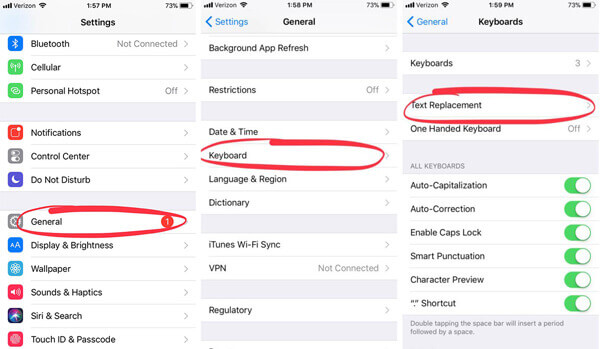
Βήμα 4.
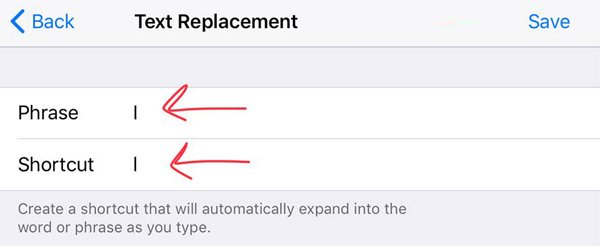
Αυτή η λειτουργία θα διασφαλίσει ότι το i δεν θα αντικατασταθεί σε A. Μετά από αυτό, μπορείτε εύκολα να πληκτρολογήσετε I χωρίς φόβο να δείτε το A [?].
Αναβαθμίστε το iOS για να διορθώσετε το iPhone i glitch
Αυτό το κείμενο σφάλματος iPhone εμφανίζεται κυρίως στο iOS 11.1. Με τις νέες αναβαθμίσεις iOS που κυκλοφόρησαν, μπορείτε εύκολα να διορθώσετε το σφάλμα iPhone 6/7/8/X αναβαθμίζοντας την έκδοση iOS.
Μπορείτε να πατήσετε ρυθμίσεις > General > Ενημέρωση λογισμικού για αναβάθμιση της έκδοσης iOS στο iOS 12 ή σε άλλες νέες εκδόσεις iOS για την κατάργηση του iPhone glitch.

Αναγκάστε να επανεκκινήσετε το iPhone για να διορθώσετε το κείμενο iPhone glitch
Σίγουρα θα επιλέξετε να χρησιμοποιήσετε τον τρόπο επανεκκίνησης για να δοκιμάσετε τον καθορισμό διαφορετικών σφαλμάτων iPhone. Μπορείτε να κάνετε επανεκκίνηση εάν το iPhone i glitch εξακολουθεί να υπάρχει. Τώρα μπορείτε να κάνετε τα επόμενα βήματα για να αναγκάσετε να ξεκινήσετε τη συσκευή iOS.
Αρχική εκκίνηση iPhone XS Max / XS / XR / X:
Πατήστε και κρατήστε πατημένο το κουμπί "Πλευρά" και "Ρύθμιση έντασης" μέχρι να εμφανιστεί το ρυθμιστικό.
Σύρετε το ρυθμιστικό για να απενεργοποιήσετε τη συσκευή iOS. Στη συνέχεια, μπορείτε να πατήσετε και να κρατήσετε πατημένο το κουμπί Side για να ενεργοποιήσετε το iPhone σας.

Ξεκινήστε το iPhone 8 Plus / 8 / 7 / SE / 6 / 5:
Πατήστε και κρατήστε πατημένο το πλήκτρο Volume και Side για περίπου 10 δευτερόλεπτα έως ότου εμφανιστεί το λογότυπο της Apple.
Σύρετε το ρυθμιστικό για να απενεργοποιήσετε το iPhone σας. Στη συνέχεια, πατήστε και κρατήστε πατημένο το κουμπί τροφοδοσίας για να ενεργοποιήσετε τη συσκευή σας iOS.
Ο καλύτερος τρόπος για να διορθώσετε το iPhone glitch - Επαγγελματική αποκατάσταση συστήματος iOS
Με τις παραπάνω μεθόδους, έχετε μεγάλη πιθανότητα να διορθώσετε το iPhone i glitch. Εάν το ζήτημα εξακολουθεί να υπάρχει, μπορείτε να χρησιμοποιήσετε τη συνιστώμενη αποκατάσταση συστήματος iOS για να το ξεφορτωθείτε.
Αποκατάσταση συστήματος iOS είναι ένα ισχυρό λογισμικό iOS που καθορίζει τα θέματα που σας επιτρέπει να διορθώσετε διάφορα θέματα iOS, συμπεριλαμβανομένων των iPhone i glitch, iPhone FaceTime glitch, iPhone κατεψυγμένα, σφάλματα οθόνης / πληκτρολογίου, iPhone καθυστέρηση, κι αλλα. Μπορείτε να το κατεβάσετε δωρεάν και να ακολουθήσετε τα επόμενα βήματα για να διορθώσετε το iPhone i glitch.
Βήμα 1. Κάντε διπλό κλικ στο κουμπί λήψης παραπάνω για να κατεβάσετε δωρεάν και να εγκαταστήσετε αυτό το λειτουργικό λογισμικό iPhone για τον καθορισμό προβλημάτων του iPhone σας στον υπολογιστή σας. Βεβαιωθείτε ότι έχετε κατεβάσει τη σωστή έκδοση. Επιλέγω Αποκατάσταση συστήματος iOS όταν εισέρχεστε στην κύρια διεπαφή. Συνδέστε το iPhone σε αυτό με ένα καλώδιο USB.

Βήμα 2. Κάντε κλικ στο Αρχική για να ξεκινήσετε να διορθώσετε το iPhone i glitch. Εδώ σε αυτό το βήμα, θα πρέπει να ακολουθήσετε τις οδηγίες στην οθόνη για να τοποθετήσετε το iPhone σας στο Recovery ή Λειτουργία DFU. Στη συνέχεια, αυτό το iPhone fixer θα εντοπίσει αυτόματα το iPhone σας.

Βήμα 3. Θα πρέπει να κατεβάσετε μια προσθήκη για το iPhone i glitch fixing. Πριν το κάνετε, βεβαιωθείτε ότι οι πληροφορίες iPhone όπως "Κατηγορία συσκευής", "Τύπος συσκευής" ή "Μοντέλο συσκευής" είναι σωστές. Μπορείτε επίσης να ελέγξετε την επιλογή "Ενημέρωση σε έκδοση iOS" για αναβάθμιση του iOS.

Πατήστε επισκευή για να κατεβάσετε το πακέτο υλικολογισμικού για να διορθώσετε το πρόβλημα iPhone. Θα χρειαστεί λίγος χρόνος για να ολοκληρωθεί η διαδικασία λήψης. Μετά από αυτό, θα αρχίσει να καθορίζει αμέσως το κείμενο glitch για iPhone.

Όπως αναφέρθηκε παραπάνω, αυτό το ισχυρό iOS System Recovery σας επιτρέπει να διορθώσετε διάφορα θέματα του iOS συστήματος όπως Το iPhone έχει κολλήσει στο λογότυπο της Apple, Λειτουργία DFU, λειτουργία ανάκτησης, σφάλμα iPhone i, οθόνη iPhone, σφάλμα πληκτρολογίου και σφάλμα iPhone FaceTime και πολλά άλλα. Μπορείτε να μεταβείτε στο επόμενο μέρος για να ελέγξετε τις λεπτομέρειες σχετικά με το πώς να διορθώσετε το iPhone FaceTime glitch.
Μέρος 2. Πώς να καθορίσει το iPhone FaceTime Glitch
Εκτός από το ενοχλητικό iPhone i glitch, μπορείτε επίσης να αντιμετωπίσετε το iPhone FaceTime glitch. Αυτό το σφάλμα του iPhone επιτρέπει στους χρήστες να ακούνε τους ανθρώπους που καλούσαν όταν δεν έλαβαν την κλήση. Αυτό το iPhone FaceTime glitch μπορεί να βρεθεί σε συσκευές iPhone XR / XS / X και iOS με iOS 12.1 ή νεότερη έκδοση. Μπορείτε να χρησιμοποιήσετε τις ακόλουθες μεθόδους για να επιλύσετε το πρόβλημα.
Αναβαθμίστε το iOS για να διορθώσετε το πρόβλημα του iPhone
Αυτό το σφάλμα FaceTime είναι σίγουρα ένα σημαντικό σφάλμα. Μην ξεχνάτε, η Apple θα το διορθώσει στην επόμενη έκδοση του iOS. Έτσι, όταν παρατηρήσετε αυτό το σφάλμα και θέλετε να το διορθώσετε, μπορείτε να ελέγξετε απευθείας εάν υπάρχει διαθέσιμη έκδοση iOS.
Πατήστε ρυθμίσεις > General > Ενημέρωση λογισμικού για αναβάθμιση της έκδοσης iOS στην τελευταία έκδοση iOS.
Επαναφέρετε τις ρυθμίσεις δικτύου για να διορθώσετε το σφάλμα του iPhone
Πριν επαναφέρετε τις ρυθμίσεις δικτύου, πρέπει να προσπαθήσετε να κάνετε επανεκκίνηση ή να κάνετε επανεκκίνηση για να διορθώσετε το σφάλμα. Εάν το πρόβλημα εξακολουθεί να υπάρχει, μπορείτε να μεταβείτε σε αυτήν τη μέθοδο.
Βήμα 1. Ενεργοποιήστε το iPhone σας και μεταβείτε στην εφαρμογή "Ρυθμίσεις".
Βήμα 2. Πατήστε "Γενικά"> "Επαναφορά"> "Επαναφορά ρυθμίσεων δικτύου" για να προσπαθήσετε να διορθώσετε αυτό το σφάλμα iPhone.

Απενεργοποιήστε το Facetime για να διορθώσετε το πρόβλημα του iPhone
Για να απενεργοποιήσετε τη λειτουργία FaceTime στο iPhone σας, μπορείτε να ακολουθήσετε τον επόμενο οδηγό.
Βήμα 1. Ενεργοποιήστε τη συσκευή σας iOS και μεταβείτε στην εφαρμογή Ρυθμίσεις.
Βήμα 2. Κάντε κύλιση προς τα κάτω μέχρι να βρείτε το κουμπί FaceTime. Όταν εισέρχεστε στη διεπαφή FaceTime, αλλάξτε την εναλλαγή της στην κατάσταση γκρι.

Πώς να κάνετε το iPhone FaceTime glitch
Εάν η συσκευή σας iOS εκτελεί iOS 12.1 ή νεότερη έκδοση και θέλετε να ελέγξετε αυτό το glitch για iPhone FaceTime, μπορείτε να ακολουθήσετε τον παρακάτω οδηγό:
Βήμα 1. Ξεκλειδώστε το iPhone σας και ανοίξτε την εφαρμογή επαφών. Επιλέξτε μια επαφή iPhone και ξεκινήστε μια τηλεοπτική κλήση FaceTime.
Βήμα 2. Σύρετε προς τα πάνω από το κάτω μέρος της οθόνης και πατήστε "Προσθήκη ατόμου" κατά την κλήση.
Βήμα 3. Στη διεπαφή Προσθήκη προσώπου, πληκτρολογήστε τον αριθμό τηλεφώνου σας. Με αυτόν τον τρόπο, μπορείτε να ξεκινήσετε μια κλήση FaceTime ομάδας με τον εαυτό σας και την επαφή που κάνατε ποτέ.
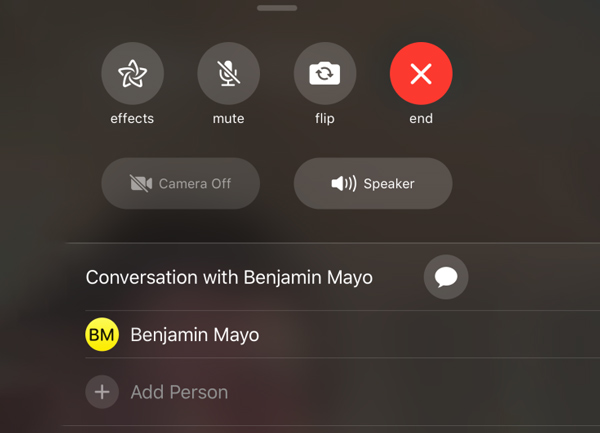
Εκτός από το σφάλμα iPhone i glitch ή το FaceTime, υπάρχουν και άλλα προβλήματα που ενδέχεται να αντιμετωπίσετε κατά την καθημερινή χρήση της συσκευής σας iOS, όπως η δυσλειτουργία της οθόνης όπως το "Ghost Touch", η οθόνη αφής δεν λειτουργεί ή μερικά σφάλματα πληκτρολογίου. Μπορείτε να πάρετε τον κανονικό τρόπο επανεκκίνησης ή να χρησιμοποιήσετε επαγγελματικό εργαλείο για να επαναφέρετε το iPhone σας σε κανονική κατάσταση.
Μπορείτε να διορθώσετε χειροκίνητα διάφορα iPhone δυσλειτουργίες Μου αρέσει iPhone i glitch, iPhone Πρόβλημα FaceTime, προβλήματα οθόνης ή πληκτρολογίου μετά την ανάγνωση αυτής της σελίδας. Μπορείτε να βασιστείτε στον επαγγελματία Αποκατάσταση συστήματος iOS για να διορθώσετε εύκολα αυτές τις δυσλειτουργίες του iPhone. Εναλλακτικά, μπορείτε να δοκιμάσετε την επανεκκίνηση ή να χρησιμοποιήσετε ορισμένους τακτικούς τρόπους για την επίλυση σφαλμάτων iOS. Παρακαλώ μοιραστείτε το στο σχόλιο εάν έχετε οποιαδήποτε καλύτερη λύση. Σίγουρα, μην διστάσετε να μας πείτε αν έχετε ακόμα αμφιβολίες.



 Αποκατάσταση στοιχείων iPhone
Αποκατάσταση στοιχείων iPhone Αποκατάσταση συστήματος iOS
Αποκατάσταση συστήματος iOS Δημιουργία αντιγράφων ασφαλείας και επαναφορά δεδομένων iOS
Δημιουργία αντιγράφων ασφαλείας και επαναφορά δεδομένων iOS iOS οθόνη εγγραφής
iOS οθόνη εγγραφής MobieTrans
MobieTrans Μεταφορά iPhone
Μεταφορά iPhone iPhone Γόμα
iPhone Γόμα Μεταφορά μέσω WhatsApp
Μεταφορά μέσω WhatsApp Ξεκλείδωμα iOS
Ξεκλείδωμα iOS Δωρεάν μετατροπέας HEIC
Δωρεάν μετατροπέας HEIC Αλλαγή τοποθεσίας iPhone
Αλλαγή τοποθεσίας iPhone Android Ανάκτηση Δεδομένων
Android Ανάκτηση Δεδομένων Διακεκομμένη εξαγωγή δεδομένων Android
Διακεκομμένη εξαγωγή δεδομένων Android Android Data Backup & Restore
Android Data Backup & Restore Μεταφορά τηλεφώνου
Μεταφορά τηλεφώνου Ανάκτηση δεδομένων
Ανάκτηση δεδομένων Blu-ray Player
Blu-ray Player Mac Καθαριστικό
Mac Καθαριστικό DVD Creator
DVD Creator Μετατροπέας PDF Ultimate
Μετατροπέας PDF Ultimate Επαναφορά κωδικού πρόσβασης των Windows
Επαναφορά κωδικού πρόσβασης των Windows Καθρέφτης τηλεφώνου
Καθρέφτης τηλεφώνου Video Converter Ultimate
Video Converter Ultimate Πρόγραμμα επεξεργασίας βίντεο
Πρόγραμμα επεξεργασίας βίντεο Εγγραφή οθόνης
Εγγραφή οθόνης PPT σε μετατροπέα βίντεο
PPT σε μετατροπέα βίντεο Συσκευή προβολής διαφανειών
Συσκευή προβολής διαφανειών Δωρεάν μετατροπέα βίντεο
Δωρεάν μετατροπέα βίντεο Δωρεάν οθόνη εγγραφής
Δωρεάν οθόνη εγγραφής Δωρεάν μετατροπέας HEIC
Δωρεάν μετατροπέας HEIC Δωρεάν συμπιεστής βίντεο
Δωρεάν συμπιεστής βίντεο Δωρεάν συμπιεστής PDF
Δωρεάν συμπιεστής PDF Δωρεάν μετατροπέας ήχου
Δωρεάν μετατροπέας ήχου Δωρεάν συσκευή εγγραφής ήχου
Δωρεάν συσκευή εγγραφής ήχου Ελεύθερος σύνδεσμος βίντεο
Ελεύθερος σύνδεσμος βίντεο Δωρεάν συμπιεστής εικόνας
Δωρεάν συμπιεστής εικόνας Δωρεάν γόμα φόντου
Δωρεάν γόμα φόντου Δωρεάν εικόνα Upscaler
Δωρεάν εικόνα Upscaler Δωρεάν αφαίρεση υδατογραφήματος
Δωρεάν αφαίρεση υδατογραφήματος Κλείδωμα οθόνης iPhone
Κλείδωμα οθόνης iPhone Παιχνίδι Cube παζλ
Παιχνίδι Cube παζλ





